크롬 즐겨찾기 추가
2019. 12. 19. 23:59크롬 즐겨찾기 추가 하는 방법은? 요즘은 많은 사람들이 이용하는 웹브라우저 중 하나가 구글에서 제공하는 크롬입니다. 인터넷익스플로러를 넘어서 사용율 1위로 올라선지는 꽤 됐는데요. 이번시간에는 크롬에 즐겨찾기를 추가하는 방법에 관하여 알아보려고 합니다. 빠르게 사이트를 이동시켜주는 즐겨찾기를 추가하고 관리하는법을 바로 알아보겠습니다.

일반적으로 크롬은 즐겨찾기를 계정에 저장하여 관리할 수 있습니다. 이것은 쉬운방법이면서 어디에서도 동일한 즐겨찾기를 사용할 수 있어서 인기가 높은데요. 이 기능을 사용하시려면 크롬에 구글 계정으로 로그인해야합니다.
물론 계정연동하는 기능은 필수가 아니니 필요하신분만 참고만 하시고 먼저 크롬을 실행해주시길 바랍니다. 크롬브라우저를 실행하시면 아래와 같이 웹브라우저가 열린텐데요. 이제 본인이 즐겨찾기에 추가 할 사이트를 주소창에 입력해주시고 이동해주세요.

그렇게 필요한 사이트에 정상적으로 접속되었다면 준비는 끝났습니다. 자 크롬 즐겨찾기는 주소입력창 오른쪽 끝에 있는 별모양 아이콘을 사용해서 진행하시면 됩니다. 아이콘을 선택하시면 잠시 뒤 북마크 추가창이 열리게 되는데요. 폴더는 북마크바를 선택해주시기만 하면 됩니다.
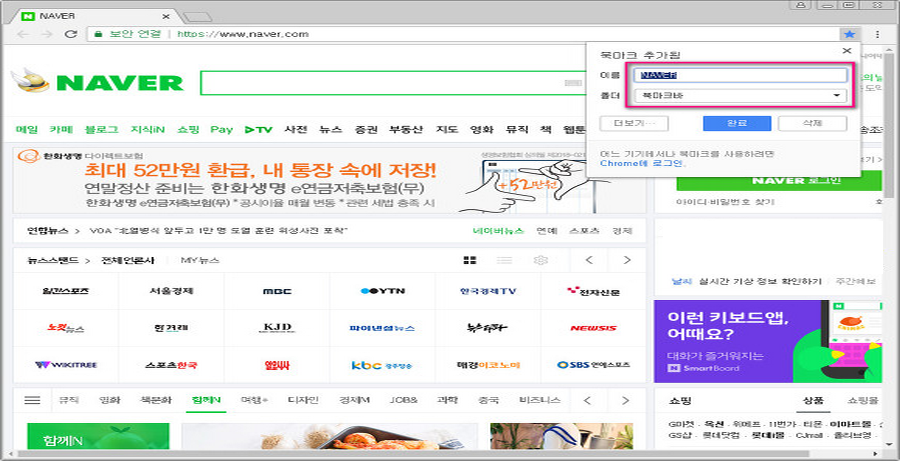
이런식으로 홈페이지를 크롬 북마크에 즐겨찾기 추가했다면 이제 북마크바를 활성화 시켜서 사용하셔야 합니다. 자 북마크바는 현재 화면에서 바로 즐겨찾기를 이용할 수 있는 편리한 서비스 입니다. 보통 주소URL입력창 오른쪽 끝부분에 보이는 점 3개 아이콘을 클릭합니다.

그렇게 웹브라우저에 안보였던 메뉴가 열리게 되면 그곳에서 북마크 -> 북마크바 표시 라는 항목을 찾아서 선택해주시기 바랍니다. 생각 보다 간단하지만 이거 한방이면 아주 편하답니다.

요런식으로 크롬에서 북마크를 활성화 시키셨다면 이제 아래와 같이 본인이 즐겨찾기에 추가 하였던 홈페이지가 표시되게 됩니다. 이제 언제든지 자신이 원할때 해당 메뉴를 이용하셔서 사이트에 접속하시면 됩니다.

아참 혹시라도 예전에 사용하던 IE(인터넷 익스플로러) 웹브라우저에서 사용하던 즐겨찾기가 있었다면 클릭 몇번만으로도 크롬으로 옮겨올 수 있습니다. 아무튼 다시 오른쪽 상당에서 메뉴를 선택하시고 북마크 -> 북마크 및 설정 가져오기 를 선택해보세요.

잠시 뒤에는 아래와 같은 설정 창탭이 화면에 짠하고 새롭게 열립니다. 이곳을 이용하시면 되는데요. 이제 즐겨찾기를 가져올 웹브라우져를 선택해주시면 됩니다. 당연히 IE라면 Microsoft Internet Explorer를 선택해주고 즐겨찾기/북마크에 체크 후 가져오기를 선택하시면 되겠쬬.

오늘은 이렇게 쉽게 아무나 할수 있는 크롬 즐겨찾기 추가 방법에 대해서 설명해드렸습니다. 다음에 더 좋은 정보를 안내해드리겠습니다. 감사합니다.
